
【紹介①】🔥最新のAIで、わずか3ステップでVTuberになる方法🔥AIによる合成音声とVRoid×3teneで叶える、リップシンク&3DモーションでのリアルなVTuber作成術❗️Youtubeなどの動画配信がもっと簡単になります⭕️:VTuber - Vチューバー作成 - 3Dアバター作成 - AIボイスでVTuber - VRoid Studio - 3tene
どうも皆さん!ノートを取るときははアナログ派のタイプの女、葉加瀬あいです!
VTuberになって気軽に動画投稿したい!会社や知人にバレない方法でYouTube動画などを発信して稼ぎたい!でもハードルが高そう... と、二の足を踏んでいませんか?
確かに、プロ級のVTuberは動きや表情がリアルで、まるで本物の人間が喋っているかのよう。そんな高いクオリティを実現するには、専門的な知識と高価な機材が必要なんでしょうね...。
いえいえ、そんなことはありません!今や誰でも気軽にVTuberデビューできる時代なんです!
でも、いざVTuberを作ろうとすると、自然な動きや口パクの表現が難しいもの。せっかく3Dモデルを作っても、リアリティのない動きではガッカリしてしまいます。
プロ級のクオリティを目指すなら、どうすればいいの?と思っている方に向けて、この記事では、AI技術や無料ツールだけでもっとリアルに動くVTuberを作るテクニックを伝授します!
AI技術とVTuberを作るテクニックを組み合わせることで、自然な身振り手振りやリップシンクで、まるで本物の人間が喋っているようなVTuber動画が簡単に作れちゃいますよ!
プロ級のクオリティを実現する秘訣、ぜひ最後までお読みくださいね!
⚡️今回の記事を動画で見たい方へ⚡️
こちらの記事の内容を動画で見たいという方は、以下のマガジンにYoutubeの動画リンク載せておきますので、そちらからご視聴ください!
例えば、こんな感じの使いかたもできます!
通勤・移動時:動画で概要をみる。
AI技術を触る時:テキストでコピペ・リサーチしながら実行する。
特に、技術関連のことについては動画よりもNoteなどのテキストでお伝えした方が皆さんが実際に技術を触ってキャッチアップしやすくなるかと思います!
私の記事を読んでくれている情報感度の高い皆さんが、より効率的にAIについての知見を深められるよう『ユーザー体験』をより最大化できるよう工夫してみました!
ぜひこちらのマガジンを活用して効率的な学習をしてください!
※ 動画コンテンツは私の以下のNoteメンバーシップの会員限定となります。
😶🌫️匿名OK👌ご意見番を導入しました😶🌫️
YouTube動画やノートメンバーシップのこといや私の解説記事のことなど、皆さんのご意見を取り入れて元より良いものにしていくためにご意見番を導入しました!
ご感想や、改善してほしいこと・解説してほしいAI技術などのご意見や、アイデアなどをお待ちしております!
ご意見番のURL:
⚠️私の記事を読む上での注意事項⚠️
なお、私の記事を読む上での注意事項などをこちらで説明しておりますので、以下のプロフィール記事をご一読いただいた上で閲覧するようお願いいたします。
それでは、早速続きを解説していきたいと思います!
はじめに
今回は、以前こちらのマガジンでご紹介した「Style-Bert-VITS2を使用した読み上げ音声をVTuberを使って身振り手振りをつけながら話をさせる方法」を更に進化させた手法についてお話ししていきます。
https://note.com/ai_hakase/m/mbc877caed756
なお、以前の記事では、立ち絵をもとに、キャラクターをしゃべらせるという形で静止画に口パク表現などを行っていました。今回はそれのVTuberバージョンという位置付けですね。前回の記事はこちらでご確認ください。
https://note.com/ai_hakase/n/n08d640212024?magazine_key=mbc877caed756
以前ご紹介した方法は、Webサイトやブログの記事を一瞬でYouTube動画化する手法としてはかなり優秀で、動画編集の時短にもつながるものでした。ただ今回は、それをさらにクオリティアップさせたい方に向けて、VTuberで動きをつけながら口パクをすることで、少し手間は増えますがよりリアルな視聴体験を提供できる方法をお伝えします!
従来、こういった動画編集には6時間から8時間もかかることも多かったのですが、今回の方法なら前回の立ち絵を使った読み上げほどではないにしろ、とても時短でクオリティの高い動画が作れるんです。
note記事やブログ、Twitterの投稿など、文字メディアをそのまま動画化したい方には必見の情報ですので、ぜひ最後までご覧くださいね!
なお今回は、Vroid Studioや仮想オーディオデバイスなどのインストールが必要になるため、私のWindows PCで実演していきます。MacBookユーザーの方は手順が多少異なる可能性がありますが、基本的なやり方は同じですので、ぜひこの記事を参考に挑戦してみてください!
プロ級のVTuberを目指すなら動画編集のクオリティが重要
プロ級のVTuberのような高いクオリティを実現するには、動画編集のクオリティが重要なカギを握ります。リアルな動きや表情、自然な口パクなど、細部にこだわることで視聴者を引き込む動画に仕上げられるんです。
しかし、そんな本格的な動画編集は敷居が高く感じるもの。専門的な知識や技術、高価な機材が必要だと思い込んでいませんか?
無料ツールだけで本格的なVTuberを作る方法とは
実は、無料ツールを組み合わせるだけで、プロ級のVTuberを演出できるんです!この記事では、そんな無料ツールだけで本格的に動くVTuberを作成する方法を詳しくご紹介します。
自然な身振り手振りにリアルなリップシンク(口パク)、まるで本物の人間が話しているようなVTuber動画が、無料ツールだけで簡単に作れてしまうんですよ。VTuberデビューのハードルを大きく下げてくれる、夢のような方法です!
次のセクションからはその具体的な方法をご紹介して行きますので、是非最後までお楽しみに!
3tene(ミテネ)の設定
3teneとは?特徴と機能を解説
まずは、3tene(ミテネ)というモーショントラッキングツールを使用します。3teneは、実際のVTuberのキャラクターを動かすことができるソフトウェアです。
つまり、3teneは3Dアバターを自由に動かせるソフトウェアで、自作したVTuberの3Dアバターや購入したアバターを使って、簡単に動かしたりしゃべらせたりできるんです!

3teneの特徴は以下の通り:
WindowsでもMacでも使える
WindowsだけでなくMacでも使用可能なので、MacユーザーにもおすすめのVTuberソフトです。
無料から使える3Dアバターソフト
3teneは無料版もあるので、気軽に始められます。Live2D(2Dアバター用ソフト)の無料ソフトは多いですが、3Dアバター(VRMファイル等)の無料ソフトは少ないので、3teneの存在は貴重ですね!
※Live2D:(2Dアバターを動かすソフトウェアで、目や口や肌といったいくつものレイヤー(パーツ)などに3Dアバターの素材を分けることで、より細かくリアルな動きを表現するもの)
(Live2Dの画像)

無料版と有料版が選べる
3teneには無料版の『3tene Free』と、有料版の『3tene Pro』『3tene Studio』の3種類があります。
3tene Free(無料)
3tene Pro(有料)
3tene Studio(有料)
無料版でもアバターのフェイストラッキングやリップシンクなどの基本機能は揃っていますが、有料版だとより高度な全身トラッキングが可能になります。
3tene Freeの機能と特徴
3teneの無料版である『3tene Free』は、3Dアバターを動かすための基本的な機能が揃っています。3Dアバターに興味があるけど、いきなり有料版は敷居が高いという方は、まずこの無料版で試してみるのがおすすめですよ!
それに、今回はVtubeのキャラクターに合成音声AIで作成したものを読ませて口パク(リップシンク)でしゃべらせることが目的ですので、無料版でも充分クオリティの高いものが出来上がると思います!
3tene Freeには、以下のような機能が搭載されています。
フェイストラッキング・リップシンク機能
ウェブカメラで顔を認識したり PC上で音声を流したりして、アバターの表情や口の動きを自動で同期させる機能です。
LeapMotionによる指・腕のトラッキング機能
LeapMotionというデバイスを使うことで、自分の手や腕の動きをアバターに反映できます。
様々な表情やポーズの設定機能
アバターの表情やポーズをワンタッチで切り替えられる機能が備わっています。
アイテム追加機能
帽子や持ち物など、アバターに装飾アイテムを追加できます。
カメラアングル変更機能
アバターを映すカメラのアングルを自在に変更できます。
これらの機能を活用することで、3tene Free単体でも様々な画像や動画コンテンツを作成できるんです。表情やポーズ、カメラアングルを工夫すれば、ワンランク上の演出が可能ですよ。
今回は、AIで作成した読み上げ音声をアバターに喋らせるのが目的なので、特にリップシンク機能が重要になります。3tene Freeのリップシンク機能を使えば、無料でもアバターが口パクで喋っているように見せられるんです!
3tene Freeは以下のURLからダウンロードできます。
ただし、MacとWindowsではリップシンクの対応状況が異なるので要注意です。(3tene FreeのMac版とWindows版の比較画像)
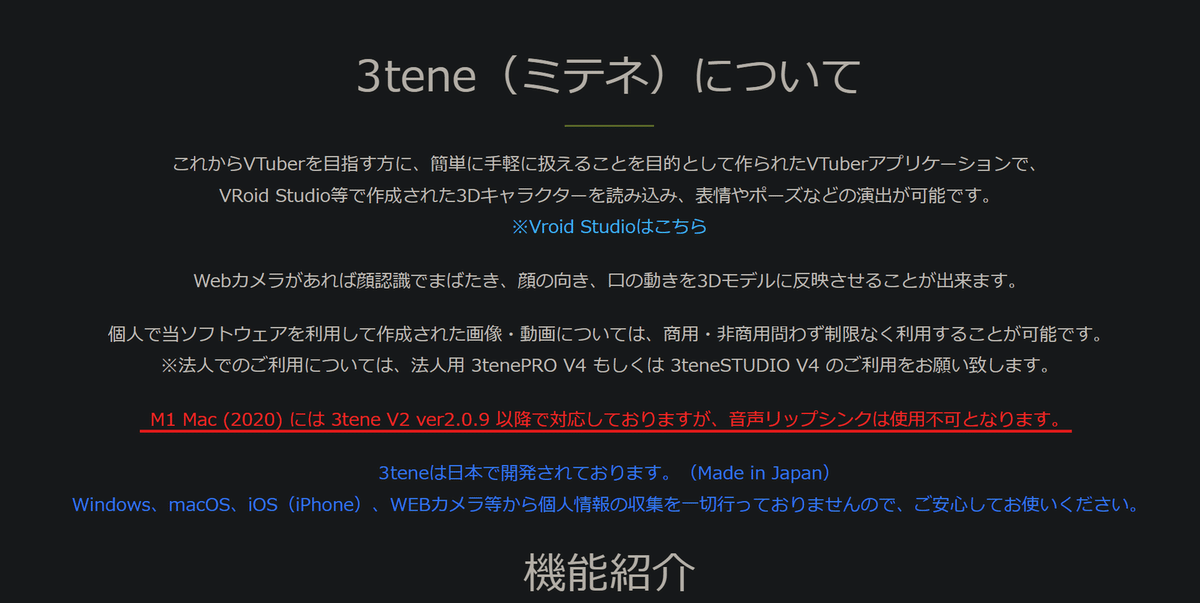
また、動作環境もしっかり確認しておきましょう。(3tene Freeの動作環境画像)

このあたりを押さえた上で、この先の3tene Freeをダウンロード・インストールする手順を実行してくださいね。思い通りのVTuberを演出するための第一歩です!
3teneのダウンロードとインストール手順
それでは、3teneをダウンロード・インストールする手順を見ていきましょう。公式サイトにアクセスし、使用するOSに合わせて『Windows版』『Mac版』『Steam版』のいずれかを選択します(Steamはゲーム等を配信するプラットフォーム)。
(画像)
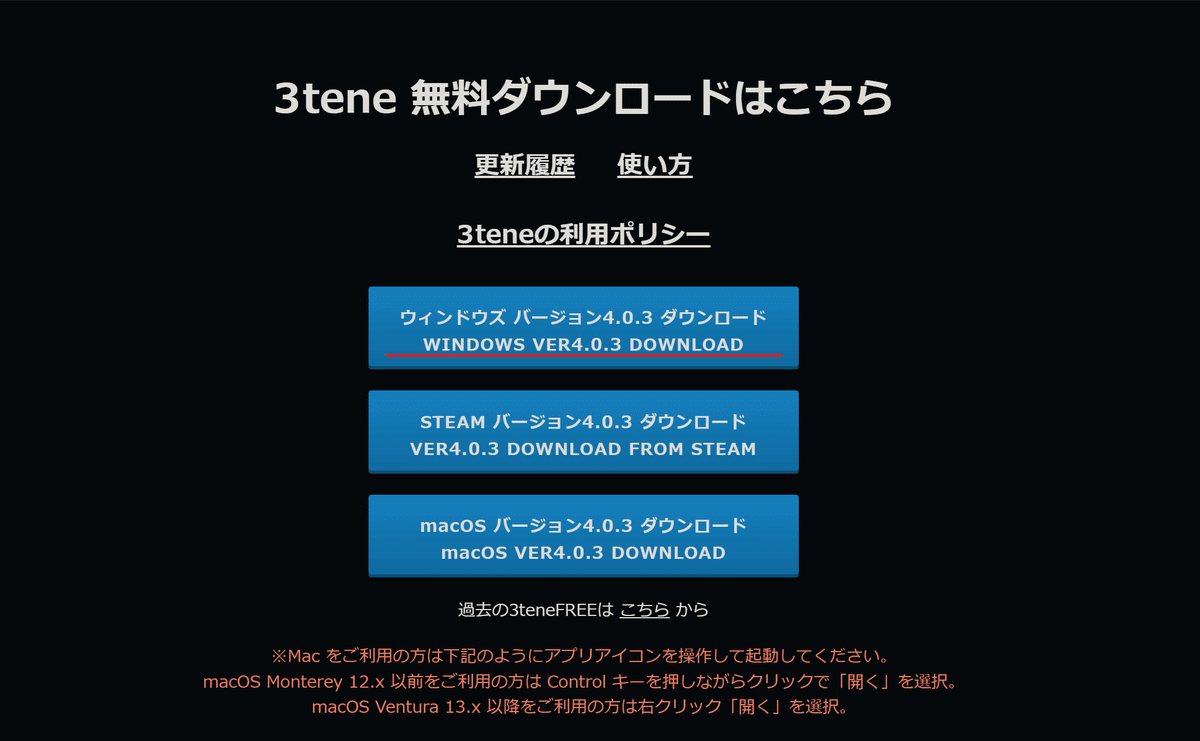
ダウンロードしたファイルを解凍・実行すると、セットアップウィザードが開始します。指示に従ってインストールを進めていきましょう。
(画像)
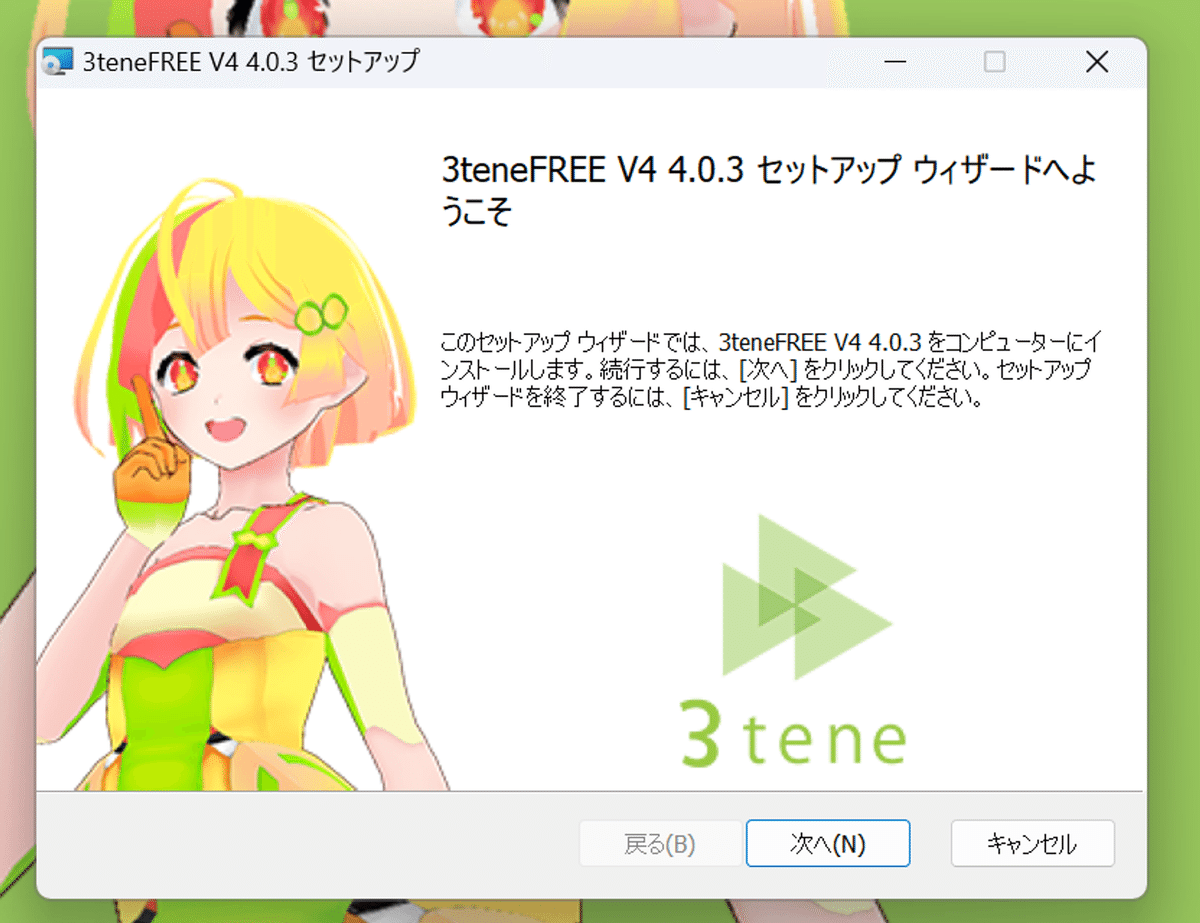
インストールが完了したら、3teneを起動します。アバターを追加していない初回起動時は、このようなデフォルトキャラクターが表示されているはずです。
(画像)

ここまでで、3teneの準備は完了です!次は、リアルなアバターを動かすためのリップシンクの設定について解説していきます!
仮想オーディオデバイスのダウンロードとインストール
ここから先は
この記事が参加している募集
この記事が気に入ったらサポートをしてみませんか?
